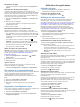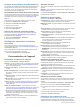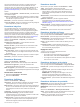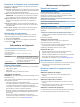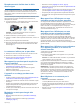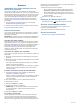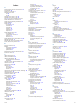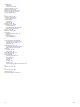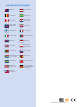Operation Manual
Table Of Contents
- Table des matières
- Mise en route
- Fonctions et alertes de vigilance du conducteur
- Navigation vers votre destination
- Itinéraires
- Démarrage d'un itinéraire
- Votre itinéraire sur la carte
- Ajout d'un lieu à votre itinéraire
- Tracé d'itinéraires
- Suivi d'un détour
- Arrêt de l'itinéraire
- Modification du mode de calcul d'itinéraire
- Planificateur de trajets
- Planification d'un trajet
- Suivi d'un trajet enregistré
- Optimisation de l'ordre des destinations dans un trajet
- Modification et réorganisation des positions d'un trajet
- Modification et enregistrement de votre itinéraire actif
- Modification des options de définition d'itinéraires pour un trajet
- Programmation d'un trajet
- Utilisation des itinéraires suggérés
- Eviter la circulation, les péages et certaines zones
- Navigation à vol d'oiseau
- Recherche et enregistrement de destinations
- Recherche d'une position à l'aide de la barre de recherche
- Affichage des résultats d'une recherche sur la carte
- Modification de la zone de recherche
- Points d'intérêt
- Outils de recherche
- Affichage des destinations récentes
- Recherche de votre dernière place de stationnement
- Affichage d'informations sur la position actuelle
- Ajout d'un raccourci
- Enregistrement de positions
- Utilisation de la carte
- Données de trafic
- Commande vocale
- Fonctions connectées Bluetooth
- Couplage avec votre téléphone et connexion à Smartphone Link
- Icônes d'état de la fonction Bluetooth
- Configuration des fonctions Bluetooth sur votre appareil Apple
- Configuration des fonctions Bluetooth pour votre smartphone avec Android™
- Smartphone Link
- Services Live Garmin
- Notifications intelligentes
- Appel mains libres
- Déconnexion d'un appareil Bluetooth
- Suppression d'un téléphone couplé
- Utilisation des applications
- Personnalisation de l'appareil
- Paramètres de carte et de véhicule
- Paramètres de navigation
- Paramètres de la caméra de recul
- Paramètres babyCam
- Paramètres Bluetooth
- Paramètres d'affichage
- Paramètres de trafic
- Paramètres d'unités et d'heure
- Paramètres de langue et de clavier
- Paramètres d'alarmes de proximité
- Paramètres de l'appareil et de confidentialité
- Restauration des paramètres
- Informations sur l'appareil
- Maintenance de l'appareil
- Dépannage
- La ventouse n'adhère pas au pare-brise
- Mon appareil ne parvient pas à acquérir les signaux satellites
- L'appareil ne se charge pas dans mon véhicule
- Ma batterie ne reste pas chargée très longtemps
- Mon appareil ne s'affiche pas sur mon ordinateur en tant que lecteur amovible
- Mon appareil ne s'affiche pas sur mon ordinateur en tant qu'appareil portable
- Mon appareil ne s'affiche sur mon ordinateur ni en appareil portable, ni en lecteur ou volume amovible
- Mon téléphone ne se connecte pas à l'appareil
- Annexes
- Index

Remplacement du fusible dans le câble
allume-cigare
AVIS
Lors du remplacement du fusible, ne perdez pas les petites
pièces et veillez à les remettre correctement à leur place. Le
câble allume-cigare ne fonctionnera pas s'il n'est pas monté
correctement.
Si vous n'arrivez pas à charger l'appareil dans le véhicule, vous
devez peut-être remplacer le fusible situé à l'extrémité de
l'adaptateur du véhicule.
1
Tournez l'extrémité
À
à 90 degrés dans le sens inverse des
aiguilles d'une montre pour la déverrouiller.
ASTUCE : il vous faudra peut-être utiliser une pièce de
monnaie pour retirer l'extrémité.
2
Retirez l'extrémité, la pointe argentée
Á
et le fusible
Â
.
3
Insérez un fusible à fusion rapide de même taille, comme 1 A
ou 2 A.
4
Placez la pointe argentée dans l'extrémité.
5
Enfoncez l'extrémité et tournez-la à 90 degrés dans le sens
des aiguilles d'une montre pour la verrouiller dans le câble
allume-cigare
Ã
.
Dépannage
La ventouse n'adhère pas au pare-brise
1
Nettoyez la ventouse et le pare-brise avec de l'alcool à 90°.
2
Séchez-les à l'aide d'un chiffon sec et propre.
3
Fixez la ventouse (Raccordement de l'appareil à
l'alimentation du véhicule, page 2).
Mon appareil ne parvient pas à acquérir les
signaux satellites
• Assurez-vous que le simulateur GPS est désactivé
(Paramètres de navigation, page 18).
• Eloignez l'appareil des parkings couverts, des grands
bâtiments et des arbres.
• Restez immobile pendant quelques minutes.
L'appareil ne se charge pas dans mon
véhicule
• Vérifiez le fusible du câble allume-cigare (Remplacement du
fusible dans le câble allume-cigare, page 21).
• Vérifiez que le moteur du véhicule tourne et alimente la prise
électrique.
• Vérifiez que la température dans l'habitacle se situe dans la
plage de températures de chargement indiquée dans les
caractéristiques techniques.
• Vérifiez que le fusible de la prise de courant de votre véhicule
n'est pas endommagé.
Ma batterie ne reste pas chargée très
longtemps
• Baissez la luminosité de l'écran (Paramètres d'affichage,
page 19).
• Réduisez la temporisation de l'affichage (Paramètres
d'affichage, page 19).
• Baissez le volume (Réglage du volume, page 3).
• Désactivez la technologie sans fil Bluetooth (Désactivation de
Bluetooth, page 19).
• Placez l'appareil en mode d'économie d'énergie lorsqu'il n'est
pas utilisé (Mise sous/hors tension de l'appareil, page 2).
• N'exposez pas votre appareil à des températures extrêmes.
• Ne laissez pas votre appareil directement exposé aux rayons
du soleil.
Mon appareil ne s'affiche pas sur mon
ordinateur en tant que lecteur amovible
Sur la plupart des ordinateurs Windows, l'appareil se connecte
en mode Media Transfer Protocol (MTP). En mode MTP,
l'appareil s'affiche en tant qu'appareil portable et non en tant que
lecteur amovible. Le mode MTP est pris en charge par
Windows 7, Windows Vista
®
et Windows XP Service Pack 3
avec Windows Media Player 10.
Mon appareil ne s'affiche pas sur mon
ordinateur en tant qu'appareil portable
Sur les ordinateurs Mac et certains systèmes Windows,
l'appareil se connecte en mode de stockage USB grande
capacité. En mode de stockage USB grande capacité, l'appareil
s'affiche en tant que volume ou lecteur amovible, et non en tant
qu'appareil portable. Les versions Windows antérieures à
Windows XP Service Pack 3 utilisent le mode de stockage USB
grande capacité.
Mon appareil ne s'affiche sur mon ordinateur
ni en appareil portable, ni en lecteur ou
volume amovible
1
Débranchez le câble USB de l'ordinateur.
2
Eteignez l'appareil.
3
Connectez le câble USB à votre appareil et à un port USB
sur votre ordinateur.
ASTUCE : le câble USB doit être connecté à un port USB de
votre ordinateur, pas à un hub USB.
L'appareil s'allume automatiquement et bascule en mode MTP
ou en mode de stockage USB grande capacité. Une image
représentant votre appareil connecté à un ordinateur s'affiche
sur l'écran de l'appareil.
REMARQUE : si plusieurs lecteurs réseau sont mappés sur
votre ordinateur, Windows peut rencontrer des problèmes lors
de l'attribution d'une lettre aux lecteurs correspondant à votre
lecteurs Garmin. Pour obtenir des informations sur l'attribution
des lettres aux lecteurs, consultez le fichier d'aide de votre
système d'exploitation.
Mon téléphone ne se connecte pas à
l'appareil
• Sélectionnez Paramètres > Bluetooth.
Le champ Bluetooth doit avoir pour valeur Activé.
• Activez la technologie sans fil Bluetooth sur votre téléphone
et placez votre téléphone dans un rayon de 10 m (33 pi) de
votre appareil.
• Rendez-vous sur la page www.garmin.com/bluetooth pour
obtenir de l'aide.
Dépannage 21